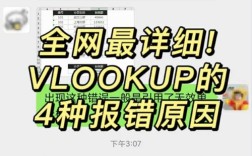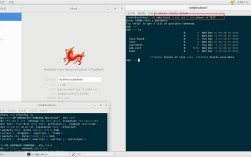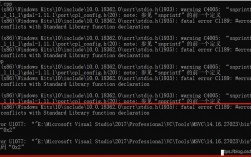在CentOS操作系统中,文本编辑器是用户进行系统配置、编程和日常任务处理的重要工具,以下是一些常用的CentOS文本编辑器:
| 编辑器 | 类型 | 特点 | 使用场景 |
| Vim | 命令行编辑器 | 轻量级,支持多插件,适合编程人员和程序员社区 | 编写脚本、配置文件等 |
| Nano | 命令行编辑器 | 易于使用,适合新手,基于Pico编辑器修订版 | 快速编辑文件 |
| Gedit | 图形用户界面编辑器 | GNOME桌面环境的默认文本编辑器,支持插件和语法高亮 | 编码、编程 |
| GNU Emacs | 图形用户界面编辑器 | 高度可定制,功能丰富,包括项目计划者、邮件客户端等 | 高级文本编辑和项目管理 |
| Sublime Text Editor | 图形用户界面编辑器 | 现代界面,支持多种编程语言,可通过插件扩展功能 | 高级用户和开发者 |
Vim编辑器的详细使用说明
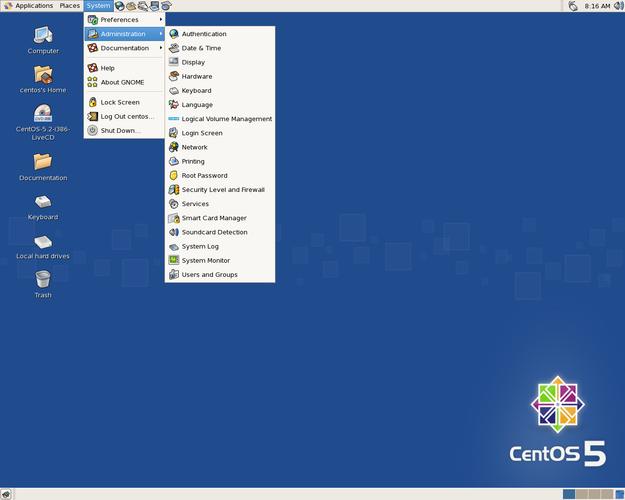
Vim是一个功能强大的命令行文本编辑器,它预装在几乎所有Linux发行版上,特别适合在运行较旧的服务器系统上使用,Vim提供了三种主要模式:命令模式、插入模式和底线命令模式,每种模式都有其特定的用途和操作方式。
命令模式:这是Vim启动时的默认模式,在此模式下,用户可以执行各种命令来浏览、复制、粘贴和删除文本,按G可以移动到文件末尾,gg可以回到文件开头,yy复制当前行,dd剪切当前行等。
插入模式:在命令模式下按下i键进入插入模式,在插入模式下,用户可以输入文本,退出插入模式并返回命令模式需要按下Esc键。
底线命令模式:在命令模式下按下:键进入底线命令模式,在这个模式下,用户可以执行保存文件(:w)、退出编辑(:q)等操作。
Nano编辑器的详细使用说明
Nano是另一个流行的命令行文本编辑器,它以其简单易用而闻名,Nano是Pico编辑器的改进版,因此对于习惯Pico的用户来说,Nano会非常容易上手。
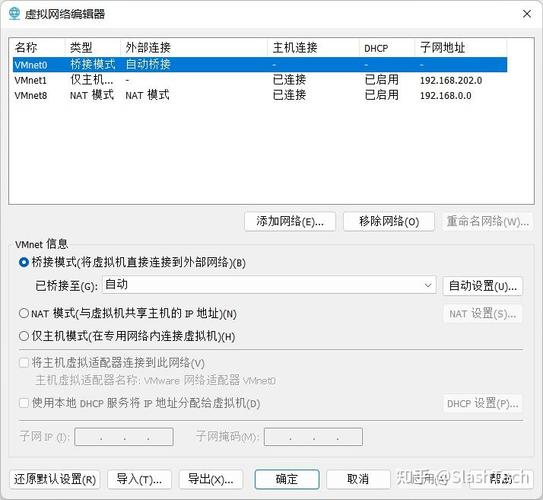
基础命令:使用nano命令启动编辑器,如果需要打开特定文件,可以使用nano 文件名命令,其他常用命令包括Ctrl + O保存文件,Ctrl + X退出编辑器。
快捷操作:Nano提供了一些快捷键以提高效率,如Ctrl + W搜索文本,Ctrl + R读取文件,Ctrl + J对齐当前段落等。
配置文件:Nano的配置文件通常位于用户的家目录下,名为.nanorc,通过编辑这个文件,用户可以自定义Nano的行为和外观。
常见问题解答
1、如何在CentOS上安装Vim?
回答:在CentOS上安装Vim非常简单,打开终端,然后输入以下命令:

```bash
sudo yum install vim
```
这条命令告诉系统使用yum包管理器安装vim软件包,安装完成后,就可以通过在终端中输入vim来启动Vim编辑器了。
2、如何在CentOS上配置Vim的缩进和行号显示?
回答:要配置Vim的缩进和行号显示,需要编辑Vim的配置文件,在用户的主目录下创建一个名为.vimrc的文件(如果尚不存在),然后添加以下内容:
```vim
set number " 显示行号
set autoindent " 自动缩进
```
保存并关闭文件,下次启动Vim时,这些设置就会生效,如果需要在全局范围内应用这些设置,可以将上述配置添加到/etc/vim/vimrc文件中。
通过上述介绍,可以看到CentOS提供了多种文本编辑器,每种都有其独特的优势和适用场景,无论是简单的文本编辑还是复杂的编程任务,都能找到合适的工具来满足需求。